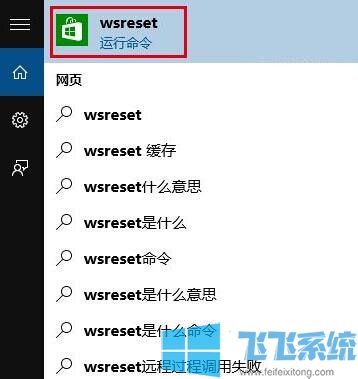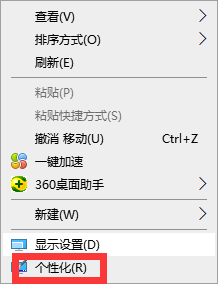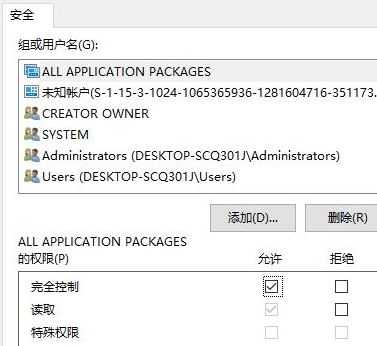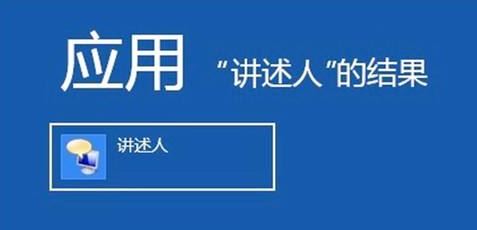Win10任务栏透明化怎么设置?
- 编辑:飞飞系统
- 时间:2020-07-27
最近网上流行win10任务栏透明化,因为透明化以后的任务栏可以让桌面变的美观更加吸引人,因此最近也有很多朋友问小编说应该怎么设置才能实现win10任务栏透明化?小编刚开始也是不明白,在控制面板上找了很久也没找到相关设置。后来小编借助第三方软件——transflucenttb,一款官方应用商城就能搜索下载的软件实现了任务栏透明化。下面小编就给大家讲一下具体的操作步骤吧。

win10任务栏透明化详细如下:
1、打开应用商店;
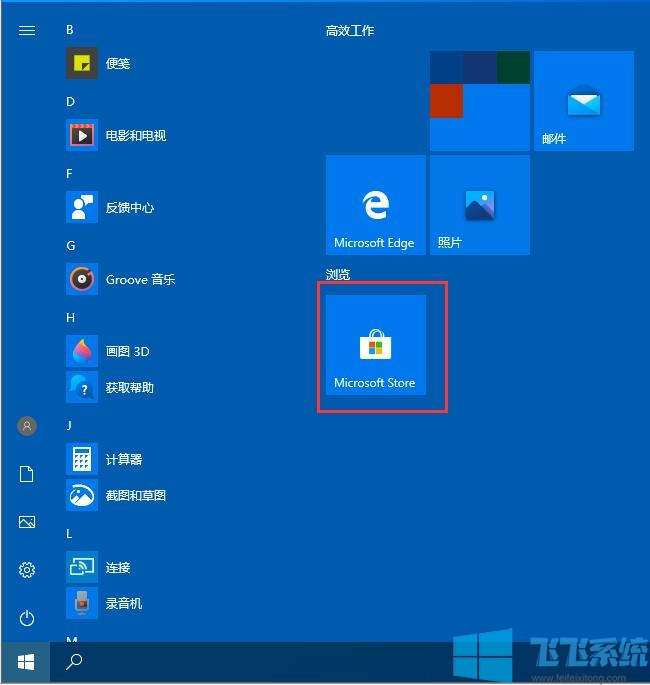
2、搜索并下载transflucenttb(这是一个开源工具,可以帮助我们快速设置任务栏);
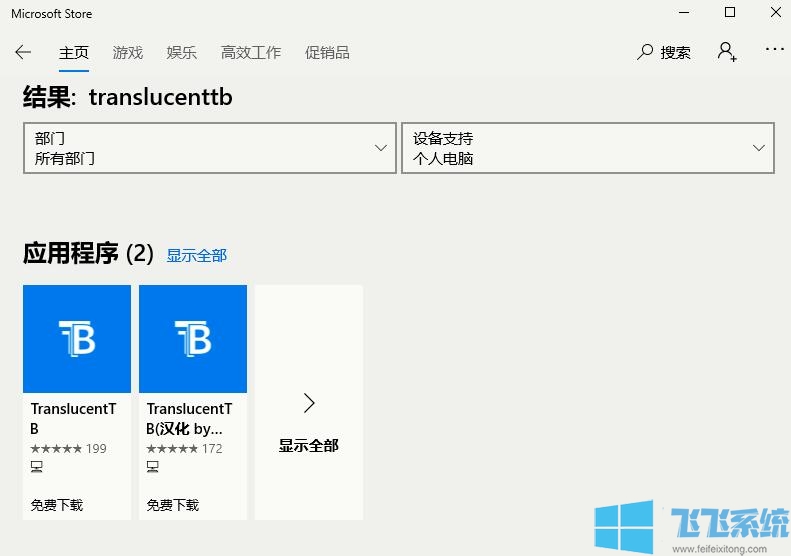
3、安装完成后可以固定到开始窗口;
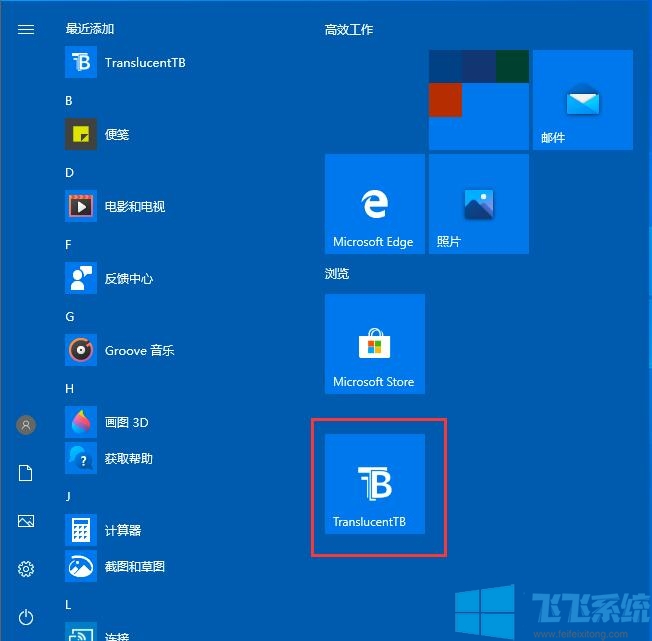
4、运行此小工具。它通常隐藏在任务栏的中小型箭头中。你可以把它拖到任务栏上;
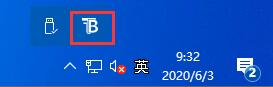
5、打开半透明tb后,可以设置任务栏。如果要设置完全透明,可以设置完全透明。由于小编装的是英文版的,所以设置可以参考以下图片。
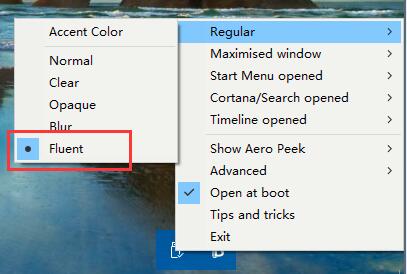
如果你也想让自己的电脑桌面像文章开头一样美观大方,不妨按照上述步骤进行任务栏透明化的操作设置吧。